İPhone için 'Hey Siri, Çekiyorum' Kısayolu Nasıl Oluşturulur
Bilinmesi gereken
- İlk adım, açarak güvenilmeyen kısayollara izin verin Ayarlar > Kısayollar > Güvenilmeyen Kısayollara İzin Ver.
- Sonra, git Reddit gönderisi, iPhone'da Safari'de açın, öğesine dokunun. Kısayol Al > Güvenilmeyen Kısayol Ekle. Alıcıyı seçin ve öğesine dokunun. Devam et > Tamamlandı.
- Düzgün çalışması için bazı izinler vermeniz gerekebilir. git Ayarlar > Kısayollar başlamak.
Bu makale, bir iPhone'da "Hey Siri, kenara çekiliyorum" kısayolunun nasıl oluşturulacağını açıklar. Talimatlar iOS 12 ve sonraki sürümleri için geçerlidir.
'Çekildim' Kısayolu Nasıl Gidilir?
NS Kısayollar özelliği iOS zamandan tasarruf etmek ve telefon kullanımınızı daha verimli hale getirmek için hem temel hem de karmaşık görevleri otomatikleştirir. Kendi 'Hey Siri, kenara çekiliyorum' kısayollarınızı oluşturmanın yanı sıra, internetten hazır kısayollar indirebilirsiniz.
Önceden programlanmış bir kısayol, onu insanların polisle karşılaştıklarında kendilerini korumalarına yardımcı olmak için oluşturan Robert Petersen'in izniyle gelir. İşte ne yaptığı ve nasıl elde edileceği.
Petersen'in programını kullanmadan önce, iPhone'unuza "güvenilmeyen" kısayollara izin vermesini söylemeniz gerekir. Bu makrolar, Kısayollar uygulaması yerine internetten aldığınız makrolardır. Bu ayarı yapmak için, Ayarlar uygulama, seç Kısayollarve ardından yanındaki anahtara dokunun. Güvenilmeyen Kısayollara İzin Ver açık/yeşil.
Bu ayarı değiştirebilmeniz için uygulamadan en az bir Kısayol çalıştırmış olmanız gerekir.
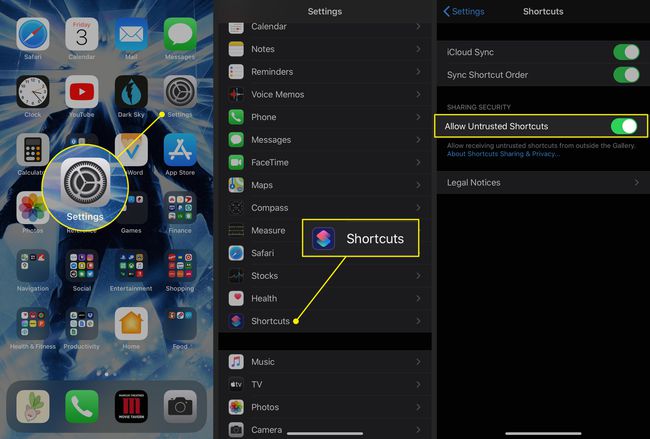
Artık "Çekildim" kısayolunu kurmaya hazırsınız. İşte yapmanız gerekenler.
git Kısayolun Reddit'teki gönderisi en güncel sürüme bir bağlantı bulmak için.
kullanarak bu bağlantıyı açın Safari iPhone'unuzda.
Musluk Kısayol Al.
Kısayollar uygulaması açılacak ve yaptığı her şeyin bir listesini göreceksiniz. Tüm özelliklerini incelemek için aşağı kaydırın.
-
Sayfanın alt kısmında simgesine dokunun. Güvenilmeyen Kısayol Ekle.
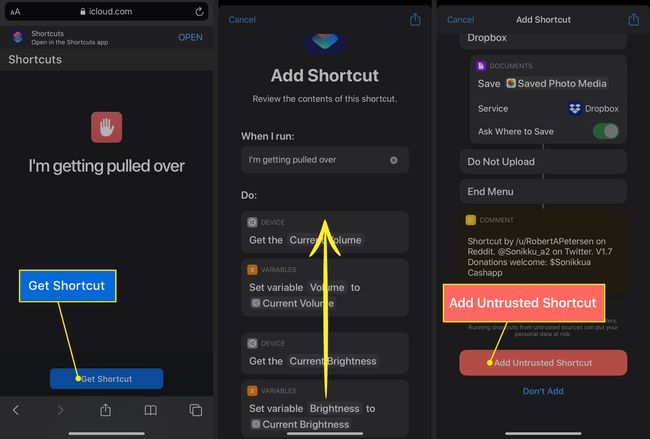
-
Bir sonraki ekranda, Bir veya daha fazlasını seçin alıcılar, telefon numarası veya e-posta ile. Bu adımda atadığınız kişiler, kısayol çalıştığında konumunuzu alacaktır. Musluk Devam et alıcı(lar)ınızı kaydetmek için
öğesine dokunun. artı işareti Kişileriniz arasından seçim yapmak için
-
Bir sonraki adımda, daha fazla alıcı seçin. Burada seçtiğiniz kişiler, çektiğiniz videonun bir kopyasını alacak. Önceki adımdakiyle aynı alıcıları veya farklı alıcıları seçebilirsiniz.
Musluk Tamamlandı Kurulumu bitirmek için.
-
geri döneceksin Galeri Kısayollar uygulamasının sayfası.

Kısayolun düzgün çalışması için yine de bazı izinler vermeniz gerekebilir. Başlamak için, Ayarlar uygulama.
Seçme Kısayollar.
Musluk Konum.
-
Kısayollar uygulamasına vermek istediğiniz izin düzeyini seçin. Kısayolu çalıştırırken zaman kazanmak için Uygulamayı Kullanırken.
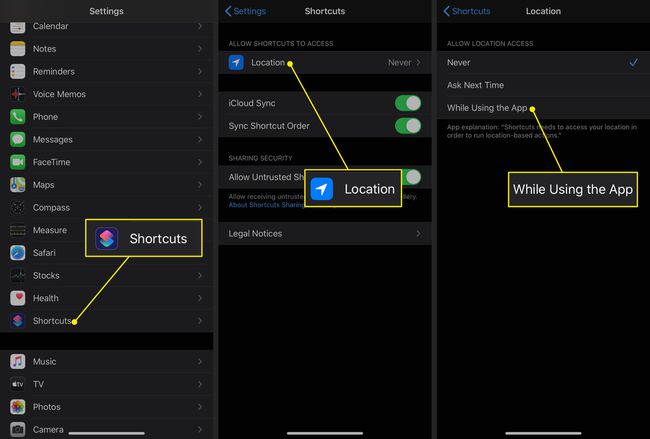
Dönmek Kısayollar uygulamasını açın ve açık olduğundan emin olun. Kısayollarım sekme.
öğesine dokunun. Daha (üç nokta) menüsünün sağ üst köşesindeki üzerime çekiliyorum kısayol.
-
Aşağı kaydır Kamera ve dokunun Erişime izin vermek.
Telefonunuzun bir kısmına erişimi zaten reddettiyseniz, öğesine dokunun. Kısayol Ayrıntıları ve öğelerin yanındaki anahtarı çevirin açık/yeşil.
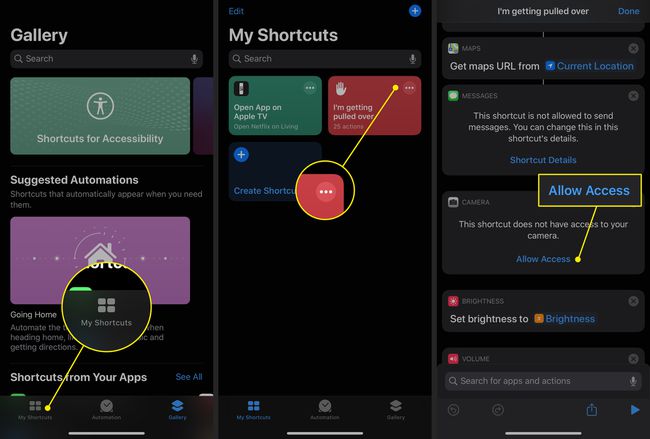
Musluk Tamam Açılan küçük pencerede.
için 15. ve 16. Adımları tekrarlayın. Fotoğraflar ve Mesajlar.
-
Varsayılan olarak, bu kısayol ön kameranızı kullanır, ancak farklı bir tane de seçebilirsiniz. Musluk Ön altında Kamera ve seçin Geri Diğer kamerayı kullanmayı tercih ederseniz.
Telefonunuz pano montajındayken kısayolu kullanıyorsanız ön kamerayı kullanın. Kayıt sırasında telefonunuzu tutmayı planlıyorsanız arka kamerayı kullanın.
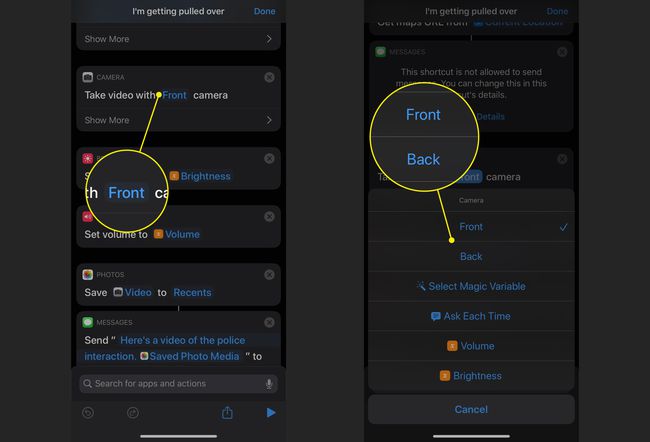
-
Son olarak, aşağı kaydırın komut dosyası Kısayolun sonunda videonuzu nereye yükleyeceğinizi seçmek için bölüm. Varsayılan olarak iCloud Drive, Dropbox veya "Yükleme" seçeneğini kullanabilirsiniz. öğesine dokunun. eksi düğmesine ve ardından Silmek Bir veya daha fazla seçeneği kaldırmak için
Dropbox'ı bu kısayolla kullanmak için izin vermeniz gerekir.
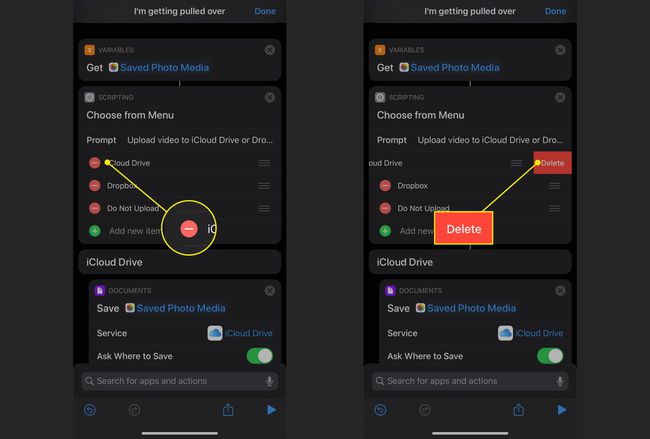
Seçme Tamamlandı Ayarlarınızı kaydetmek için
Programı çalıştırmak için Kısayollar uygulamasını açın ve Kısayollarım ekrana getirin veya etkinleştirin Siri ve "Ben çekiliyorum" deyin.
'Çekildim' Kısayolu Ne İşe Yarar?
Bu kısayolu kullanmak, telefonunuzun bir dizi işlem gerçekleştirmesine neden olur:
Kısayolu Etkinleştirdiğinizde
Kısayolu etkinleştirdiğinizde, iPhone'unuz hemen birkaç adım atar:
- etkinleştirir Rahatsız etmeyingelen aramalar ve mesajlar için tüm bildirimleri kapatan .
- Telefonunuzun sesini sonuna kadar azaltır.
- Ekran parlaklığını sıfıra ayarlar.
- konumunuz ile birlikte seçilen bir kişiye bir metin mesajı gönderir. Elma Haritaları.
- Ön (selfie) kameranıza video kaydetmeye başlar.
Kaydı Durdurduktan Sonra
Kaydı durdurduğunuzda iPhone'unuz:
- Rahatsız Etmeyin'i kapatır.
- Videoyu Fotoğraflar'daki Son klasörünüze kaydeder ve bir kopyasını belirlediğiniz alıcılara gönderir.
- Videoyu şuraya yüklemenizi ister: iCloud Sürücüsü veya Dropbox.
